
时间:2021-07-06 09:12:56 来源:www.win10xitong.com 作者:win10
今天有一位用户说他的电脑安装的是win10系统,在使用的过程中碰到了win10系统Werfault.exe应用程序错误的情况,即使是平时能够解决很多其他问题的网友可能这一次也不知道怎么解决win10系统Werfault.exe应用程序错误的问题。那我们自己要如何做呢?今天小编按照这个步骤就处理好了:1、在系统桌面上鼠标右键左下方的开始菜单图标,选择"运行",所示:2、打开运行之后,输入"gpedit.msc",点击确定,打开本地组策略编辑器,所示就可以解决了,下面就由小编给大家细说win10系统Werfault.exe应用程序错误的具体操作要领。
win10系统的Werfault.exe应用出错了怎么办
1.右键单击系统桌面左下角的开始菜单图标,选择运行,如下图所示:
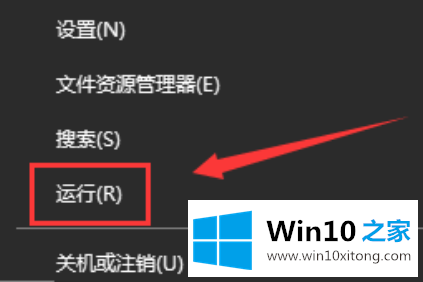
2.打开操作后,输入‘gpedit . MSC’,点击【确定】,打开本地组策略编辑器,如下图
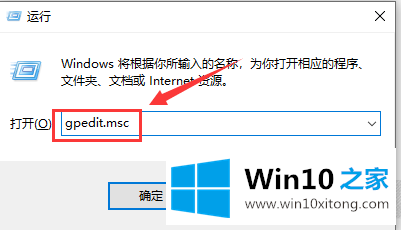
3.进入本地组策略编辑器界面后,点击用户配置中的管理模板,如下图所示
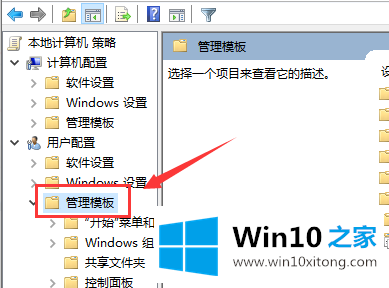
4.依次点击打开“用户配置管理模板Windows组件Windows错误报告”,在右侧找到“禁用Windows错误报告”,双击进入,如下图
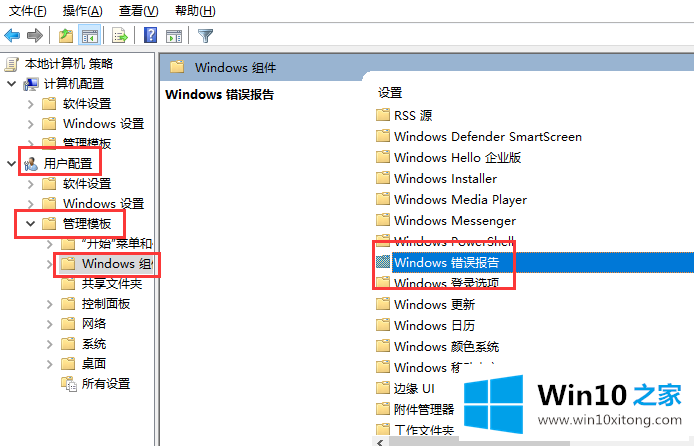
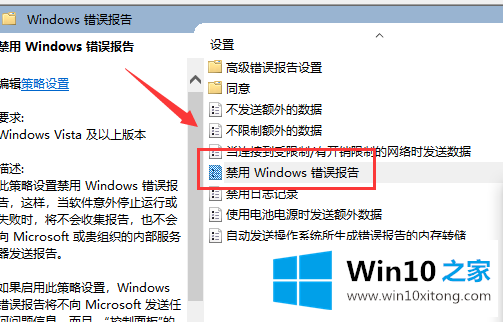
5.禁用Windows错误报告界面后,可以看到默认情况下没有配置,如下图所示
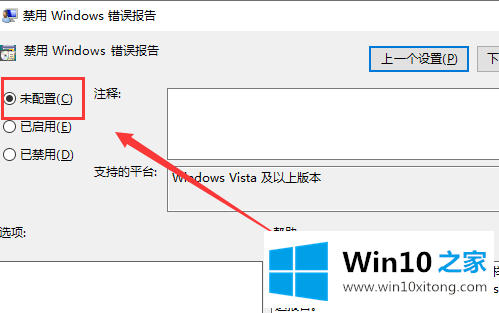
6.将“未配置”更改为“已启用”,单击“确定”,将不会出现Werfault.exe应用程序错误,如下图所示:
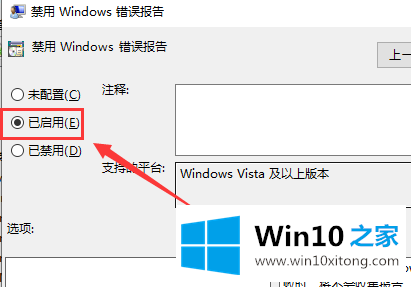
win10系统Werfault.exe应用程序错误的具体操作要领就给大家分享到这里了,希望这篇文章对你有所帮助,谢谢大家对本站的支持。